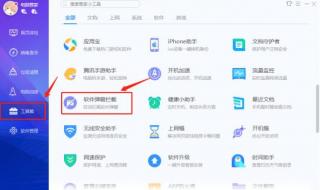在Windows 10系统中,右下角的广告一般是来自系统或应用的通知或弹窗。以下是一些方法来关闭或限制这些广告的显示:
1. 关闭应用通知:打开“设置”(通过开始菜单或按下Win + I),选择“系统”,然后点击“通知和操作”,在这里您可以对每个应用的通知进行设置,您可以选择关闭或限制应用的通知。
2. 管理系统通知:在“设置”中,选择“系统”,然后点击“通知和操作”,您可以在这里选择关闭或限制系统级别的通知,例如来自Windows更新的通知。
3. 阻止应用的弹窗广告:某些应用程序会在右下角弹出广告窗口。您可以尝试通过卸载或更改其设置来解决此问题。打开“设置”,选择“应用”,点击“应用和功能”,在这里您可以找到已安装的应用程序,并卸载或修改它们的设置。
4. 安装广告拦截软件:您可以安装一些广告拦截软件来阻止或过滤系统中的弹窗广告。这些软件可以通过识别和屏蔽广告窗口来减少右下角的广告显示。
请注意,具体步骤可能会因您的Windows 10版本和具体设置而有所不同。
win10系统怎么关闭右下角广告 扩展
在Windows 10系统中,有时会在右下角弹出一些系统或应用程序的广告通知。如果您想关闭右下角的广告通知,可以按照以下步骤进行操作:
1. 打开"设置":在开始菜单中点击"设置"(齿轮图标),或者使用快捷键Win + I来打开"设置"。
2. 进入"系统"选项:在"设置"窗口中,点击"系统"选项。
3. 打开"通知和动作":在"系统"窗口中,找到左侧的"通知和动作"选项,并点击进入。
4. 调整通知设置:在"通知和动作"页面,您可以看到"获取通知"的设置。您可以根据个人需要选择是否要打开或关闭"获取通知"。如果您希望关闭右下角的广告通知,请将"获取通知"的开关滑动到关闭状态。
通过以上步骤,您可以临时关闭右下角广告通知。但请注意,某些系统通知是重要的,例如更新通知或安全警告。如果您关闭了"获取通知"设置,请确保定期手动检查系统设置、更新和安全警告,以确保您的系统正常运行并保持安全。
win10系统怎么关闭右下角广告 扩展
1、点击WIN图标-选择设置。
2、选择隐私(带锁的图标)。
3、直接关闭允许应用使用广告ID。
以上就是小编为大家带来的清除win10右下角广告的详细教程,希望对大家有所帮助!